Aktualisiert December 2025 : Beenden Sie diese Fehlermeldungen und beschleunigen Sie Ihr Computersystem mit unserem Optimierungstool. Laden Sie es über diesen Link hier herunter.
- Laden Sie das Reparaturprogramm hier herunter und installieren Sie es.
- Lassen Sie es Ihren Computer scannen.
- Das Tool wird dann Ihren Computer reparieren.
Sticky Notes Anwendung gab es auch in früheren Versionen von Windows, aber sie hatte einen begrenzten Nutzen. Erst nach dem Rollout von Microsoft Windows Insider Build 14352 kam es zu einigen radikalen Veränderungen in der Anwendung. Wenn Sie gerade mit dem Upgrade auf Windows 10 v1607 Build 14393.10 fertig sind, haben Sie vielleicht ganz andere Sticky Notes erlebt. Die Anwendung, jetzt eine Windows-App, ist gerade intelligenter geworden, mit dem Zusatz der ‘Insights‘ Funktion.
Die Funktion Einblicke in Windows 10 bietet Ihnen die Möglichkeit, Cortana-Erinnerungen aus Ihren Haftnotizen zu erstellen, auf die Sie über alle Ihre Cortana-fähigen Windows-Geräte zugreifen können.
Aktivieren oder Deaktivieren der Funktion Insights in Windows 10
Wir empfehlen die Verwendung dieses Tools bei verschiedenen PC-Problemen.
Dieses Tool behebt häufige Computerfehler, schützt Sie vor Dateiverlust, Malware, Hardwareausfällen und optimiert Ihren PC für maximale Leistung. Beheben Sie PC-Probleme schnell und verhindern Sie, dass andere mit dieser Software arbeiten:
- Download dieses PC-Reparatur-Tool .
- Klicken Sie auf Scan starten, um Windows-Probleme zu finden, die PC-Probleme verursachen könnten.
- Klicken Sie auf Alle reparieren, um alle Probleme zu beheben.
Wenn Sie den Ink Workspace unter Windows 10 zum ersten Mal öffnen und Haftnotizen öffnen, werden Sie gefragt, ob Sie Insights aktivieren möchten.
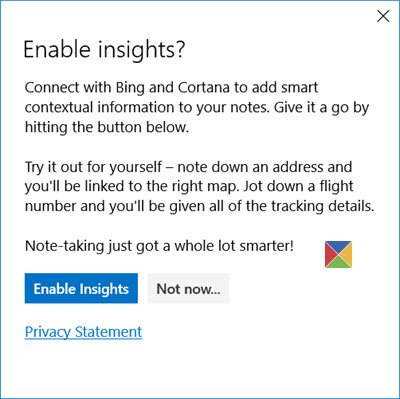
Klicken Sie auf das blaue Enable Insights und Sie sind startklar. Wenn Sie zuvor Nicht jetzt gedrückt haben und nun Insights aktivieren möchten, gehen Sie wie folgt vor.
Öffnen Sie Klebezettel über die Suchleiste. Nun siehst du in der oberen rechten Ecke der App 3 Punkte.
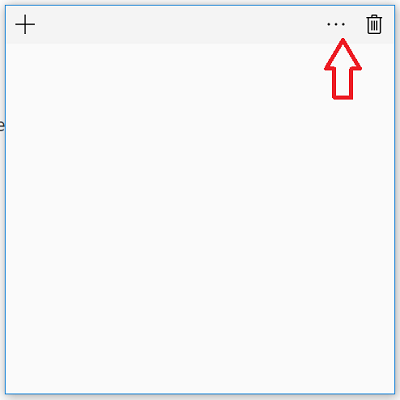
Klicken Sie auf diese 3 Punkte, damit das Zahnrad-Symbol unten in der App erscheint.
Wenn Sie es sehen, tippen Sie auf das Symbol (Einstellungen), wie in den Screenshots unten gezeigt.
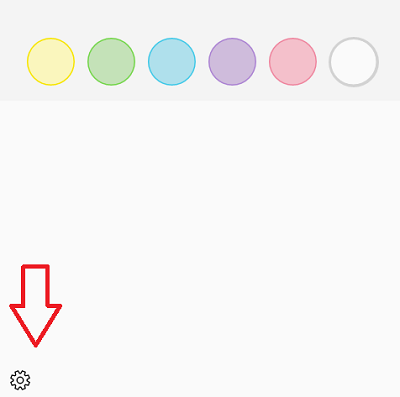
Bitte beachten Sie, dass die Funktionen der Tintenintelligenz nur in EN-US verfügbar sind. Es wird erwartet, dass es in Kürze für andere Regionen eingeführt wird.
Wenn Sie fertig sind, öffnet sich das Fenster “Einstellungen”, in dem die folgenden 2 Optionen angezeigt werden,
- Einsichten ermöglichen
- Senden Sie Anwendungsnutzungsstatistik.

Wenn Sie Insights aktivieren, lässt es Cortana und Bing die Informationen erkennen, die Sie in Sticky Notes eingeben. Mit dieser Funktion kann Cortana beispielsweise Telefonnummern, E-Mail-Adressen und URLs erkennen, so dass Sie bestimmte praktische Aktionen direkt aus der Notiz heraus ausführen können. Standardmäßig ist die Insights-Funktion für Haftnotizen auf Ihren Cortana-fähigen Geräten eingeschaltet, wenn Sie Windows 10 Anniversary Update installiert haben.
Read: Wie man Sticky Notes in Windows 10 verwendet, um E-Mails zu senden.
Bitte beachten Sie, dass die Funktion für mich nicht sichtbar war. Ich musste die Einstellungen unter’Region und Sprache’ > Wählen Sie das Land als Vereinigte Staaten und ändern Sie die Sprache auf’US-Englisch’, um die Funktion auf meiner Version von Windows 10 v1607 sichtbar zu machen.
Um Insights zu deaktivieren, schalten Sie einfach den Schieberegler auf die Position Off.
Wenn Sie nicht erreichen können, dass Cortana die Funktion’Enable Insights’ im Einstellungsfenster erkennt, versuchen Sie Folgendes:
Gehen Sie zu Einstellungen > Wählen Sie die Option’Zeit & Sprache’. Stellen Sie dort sicher, dass Ihr Land oder Ihre Region auf Vereinigte Staaten eingestellt ist und dass Ihre Sprachen (Eingabemethode) auch auf Englisch (Vereinigte Staaten) eingestellt sind. Es ist derzeit unerlässlich, dass beide eingestellt sind, damit das Feature funktioniert.
Lesen Sie auch: Wie man Windows 10 Sticky Notes verwendet, um Cortana Reminders zu erstellen.
EMPFOHLEN: Klicken Sie hier, um Windows-Fehler zu beheben und die Systemleistung zu optimieren

Eugen Mahler besitzt die unglaubliche Kraft, wie ein Chef auf dem Wasser zu laufen. Er ist auch ein Mensch, der gerne über Technik, Comics, Videospiele und alles, was mit der Geek-Welt zu tun hat, schreibt.
